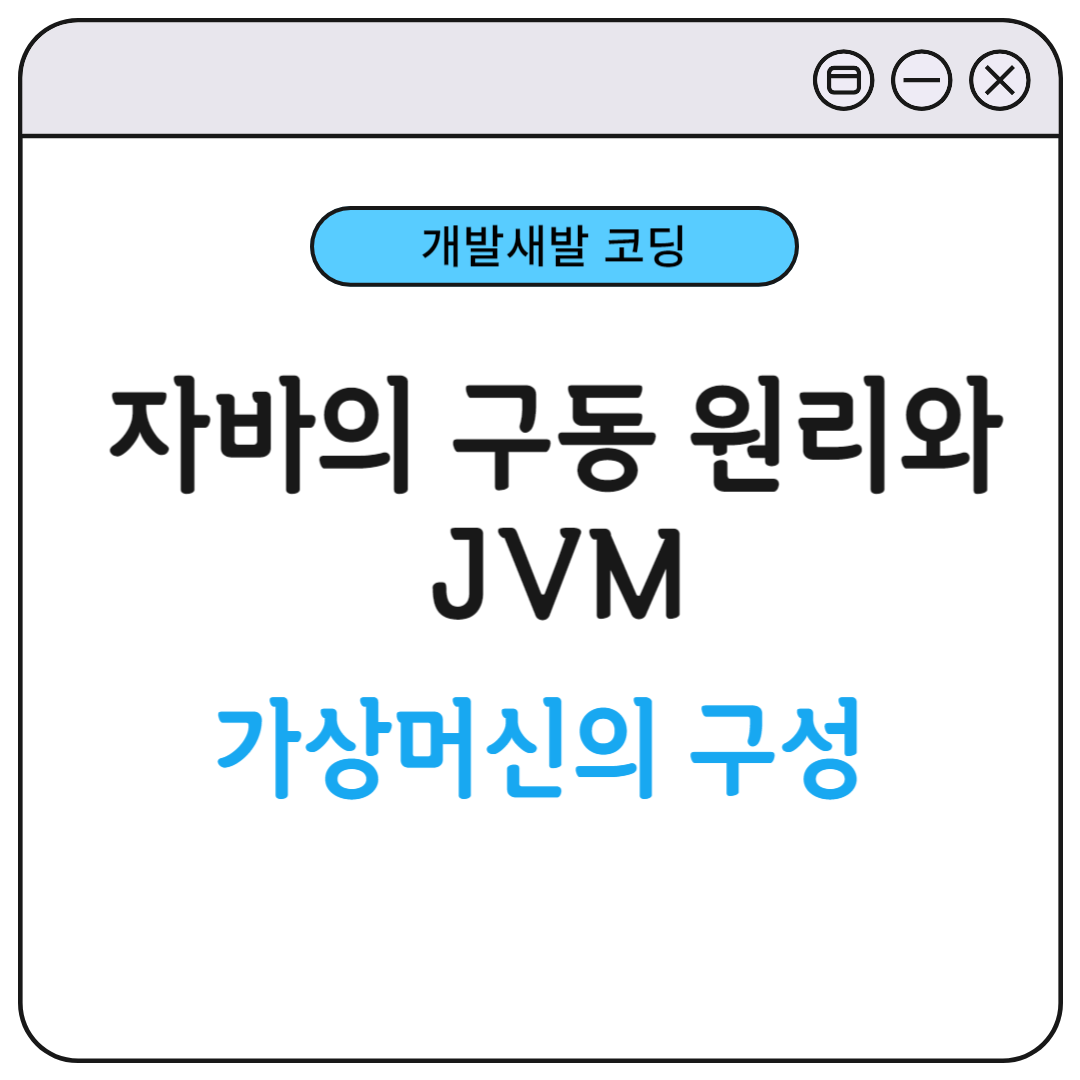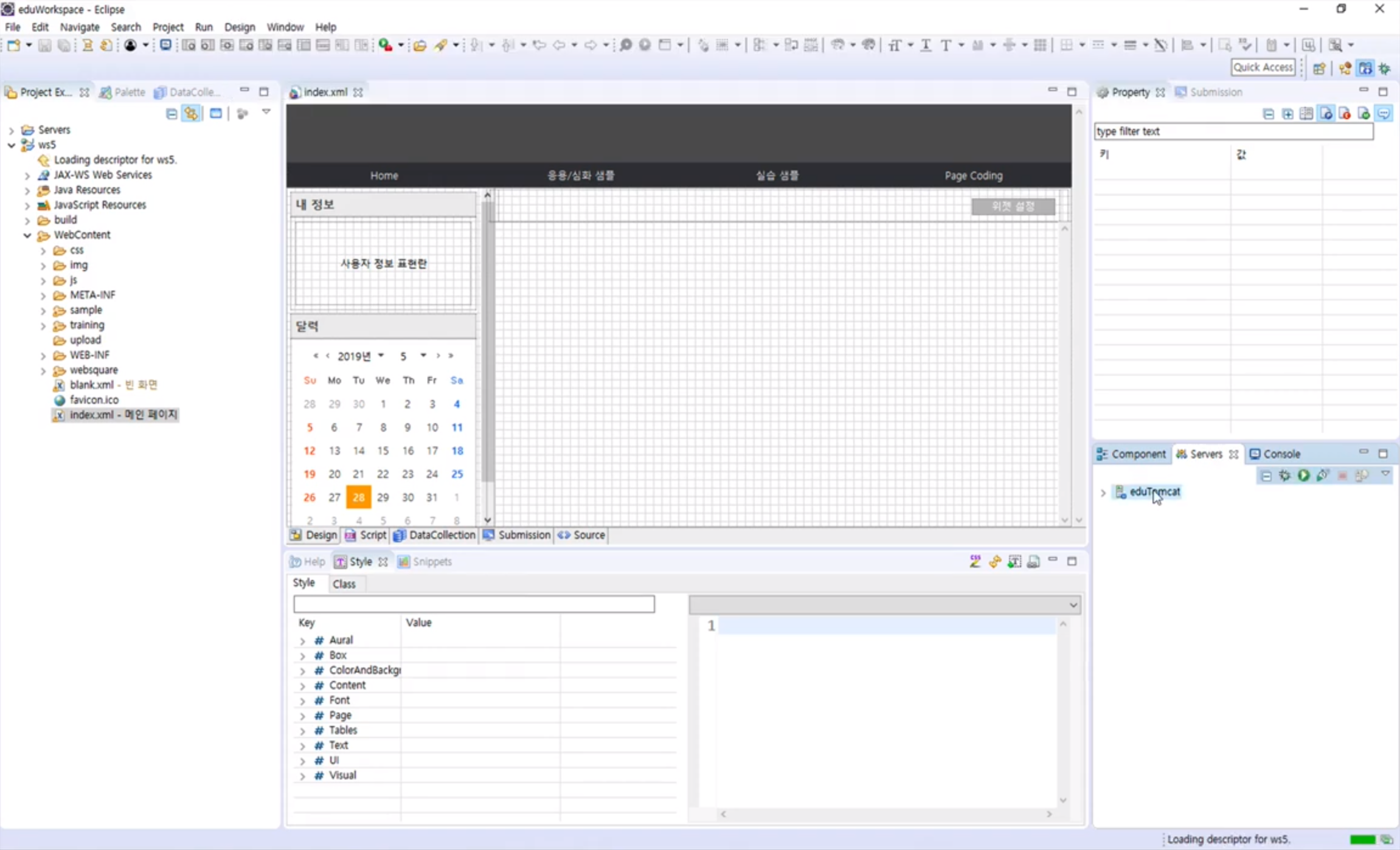문제 발생 이클립스에서 JDK1.8을 연결하려고 하니 아래와 같은 에러가 발생한다. (맨 끝자리의 숫자 16은 환경에 따라 바뀔 수 있다.) The selected JRE does not support the current compiler compliance level of 16 해결 방법 알아보니 컴파일러에 설정된 Java 버전과 달라서 나는 오류였다. [Java] > [Complier]를 보면 현재 "16"으로 설정되어 있다. JDK Compliance는 호환되는 JRE를 설치하고 활성화해야 한다. 즉, 설치된 JDK와 컴파일러 버전을 서로 일치시키면 된다. 내 경우 JDK 버전과 동일하게 1.8로 일치시키니 해당 오류 문구가 사라졌다.